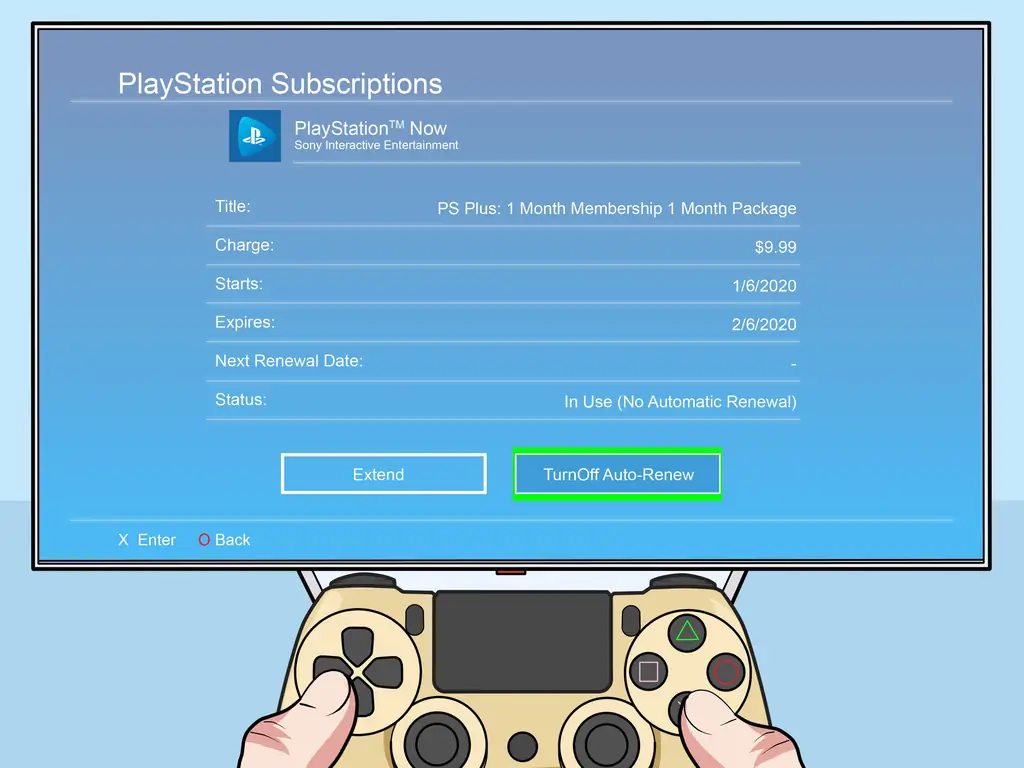У вас может быть учетная запись PlayStation Plus и PlayStation Now, но вы можете понять, что подписка PlayStation Now вам не нужна. Из этой статьи вы узнаете, как отменить подписку PlayStation Now на PS4.
Шаги
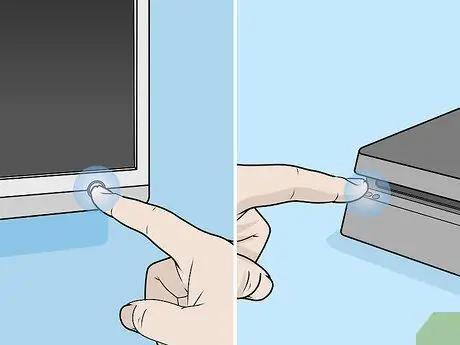
Шаг 1. Включите PS4 и телевизор
Если ваш PS4 уже включен, вы можете пропустить этот шаг.
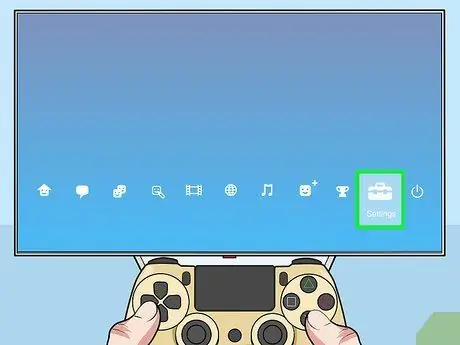
Шаг 2. Перейдите в «Настройки» и нажмите ×
Чтобы попасть туда, нажмите ВВЕРХ на левом джойстике или навигационной панели на главном экране и прокрутите до «Настройки» рядом со значком чемодана с инструментами.
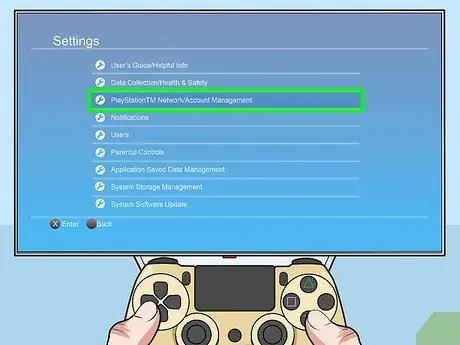
Шаг 3. Перейдите в PlayStation Network / Account Management. и нажмите ×.
Обычно это четвертый пункт в меню.
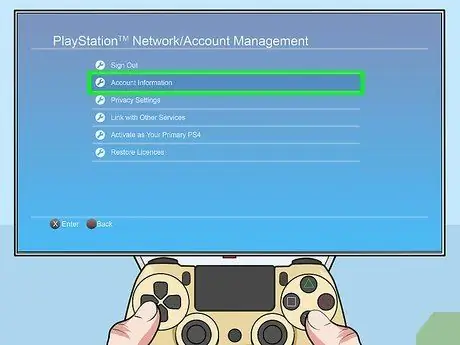
Шаг 4. Перейдите к информации об учетной записи. и нажмите ×.
Обычно это второй список в меню.
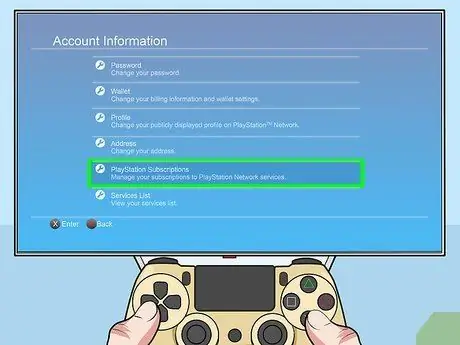
Шаг 5. Перейдите к подпискам PlayStation. и нажмите ×.
Вы можете использовать левый джойстик для перехода в нижнюю часть меню.
Вы увидите список всех ваших активных подписок
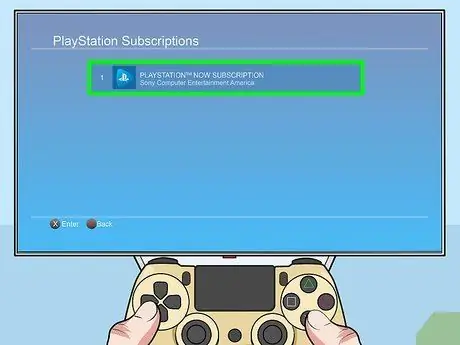
Шаг 6. Перейдите к своей подписке PlayStation Now и нажмите ×
Детали подписки будут загружены.
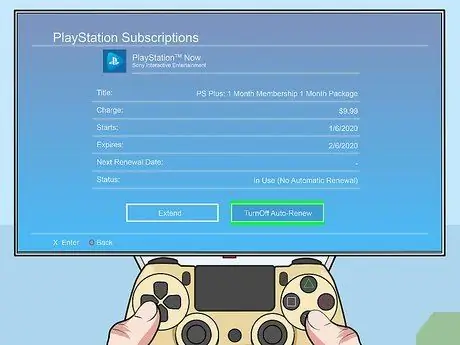
Шаг 7. Нажмите × снова выбрать Отключите автоматическое продление.
Поскольку это единственная кнопка, с которой вы можете взаимодействовать на этой странице, она будет выбрана автоматически.
- Вы получите экран подтверждения того, что автоматическое продление подписки PlayStation Now было отключено, и вы можете включить его в любое время. Нажмите ×, чтобы закрыть это сообщение.
- Вы будете перенаправлены обратно на экран сведений о подписке, где увидите дату окончания подписки, а также возможность включить автоматическое продление.